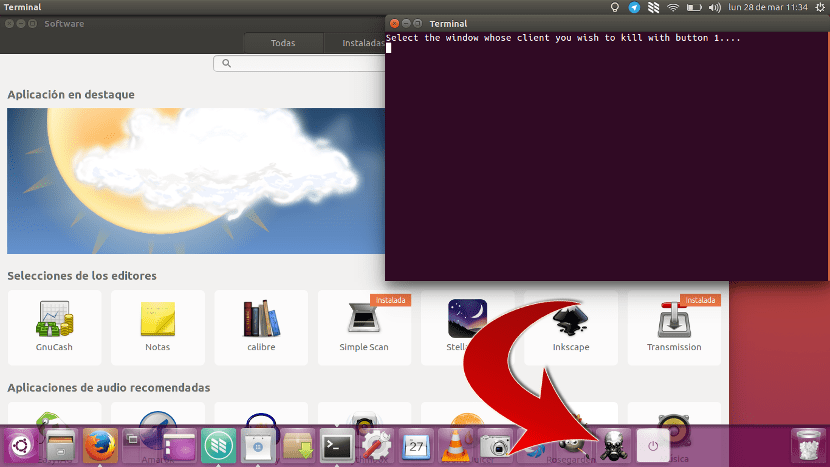
Η άφιξη του Unity στο Ubuntu έφερε πολλά καλά πράγματα, όπως ένα κάπως πιο μοντέρνο σχεδιασμό, αλλά επίσης αφαίρεσε μερικά. Κάτι που παρατηρήθηκε πολύ ήταν η μείωση της απόδοσης και της ταχύτητας, κάτι φυσιολογικό όταν το περιβάλλον εργασίας χρήστη είναι πιο οπτικά ελκυστικό. Υπάρχει ένα άλλο πράγμα που κατάργησαν, που είναι η δυνατότητα δημιουργίας εκτοξευτών για να τα τοποθετήσετε στην επάνω γραμμή. Αλλά μπορείς δημιουργήστε εκτοξευτές στο Unity; Εάν είναι δυνατόν. Και μερικά αξίζει να δημιουργηθούν.
Υπάρχουν ορισμένες εντολές ή ενέργειες που αξίζει να δείτε. Ορισμένες από αυτές τις εντολές είναι απλές, αλλά για να τις ξεκινήσουμε πρέπει να ανοίξουμε ένα τερματικό, να το πληκτρολογήσουμε και να πατήσουμε το Enter Μπορεί να μην φαίνεται περίπλοκο, αλλά δεν θα ήταν καλύτερο ένα κλικ; Ένα καλό παράδειγμα μπορεί να είναι η εντολή xkill, που θα μας επιτρέψει σκοτώστε οποιαδήποτε εφαρμογή Όσο κι αν είναι επαναστατικός, μας γυρίζει. Σε αυτόν τον μικρό οδηγό θα σας διδάξουμε πώς να δημιουργήσετε τις δικές μας εκτοξευτές δράσης ή συντομεύσεις.
Πώς να δημιουργήσετε εκτοξευτές στο Ubuntu
Μπορούμε να δημιουργήσουμε τους εκτοξευτές χάρη στην επιλογή του δημιουργία αρχείων .desktop, που είναι ένα είδος συντομεύσεων που, θεωρητικά, θα πρέπει να βρίσκονται στην επιφάνεια εργασίας. Θα το κάνουμε ως εξής.
- Ανοίγουμε ένα πρόγραμμα επεξεργασίας κειμένου και δημιουργούμε ένα αρχείο. Μπορούμε να το κάνουμε κάνοντας δεξί κλικ στην επιφάνεια εργασίας και επιλέγοντας Νέο Έγγραφο / Κενό Έγγραφο.
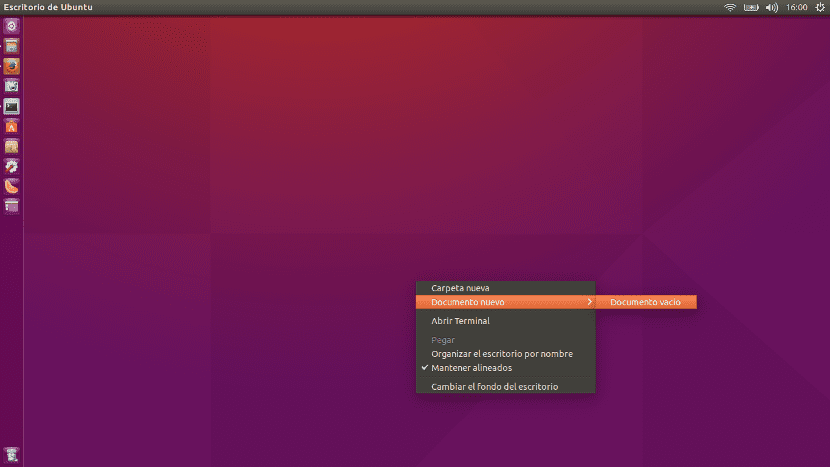
- Θα ονομάσουμε το έγγραφο που θέλουμε με την επέκταση .desktop. Στο παράδειγμα αυτού του μικρού οδηγού έχω δημιουργήσει το αρχείο Xkill.desktop.
- Το ανοίγουμε και επικολλάμε το ακόλουθο κείμενο, όπου το "Όνομα" θα είναι το όνομα που θέλουμε να έχει ο εκκινητής μας, το "Εικονίδιο" θα είναι το μονοπάτι της εικόνας που θα έχει και το "Exec" θα είναι η εντολή που θέλουμε να εκτελέσουμε:
[Desktop Entry]
Τύπος = Εφαρμογή
Τερματικό = true
Όνομα = Xkill
Εικονίδιο = / home / pablinux / Images / skull.png
Exec = Xkill
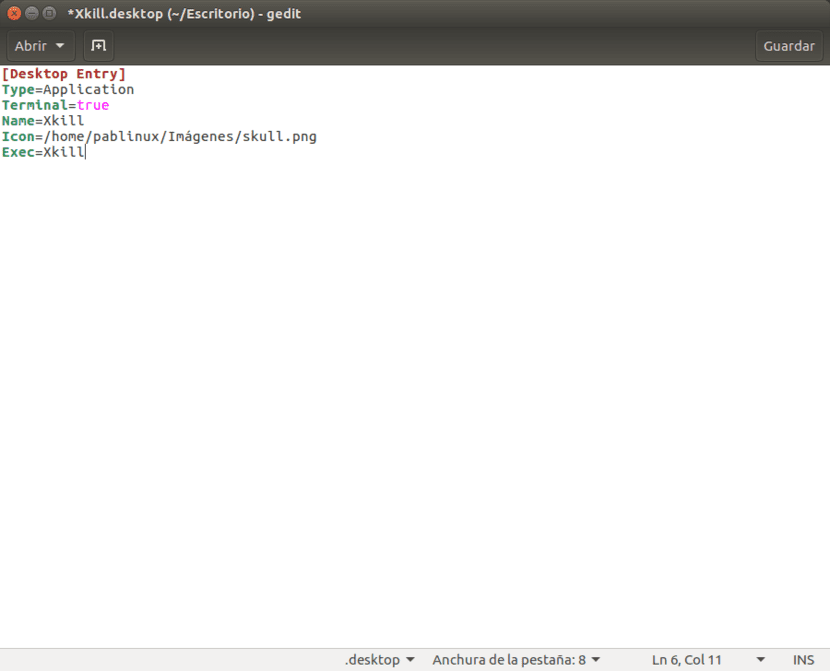
- Αποθηκεύουμε το αρχείο που έχουμε δημιουργήσει όπου θέλουμε. Το έχω αποθηκεύσει σε ένα φάκελο που δημιουργήθηκε για ορισμένους εκκινητές που έχω.
- Το επόμενο πράγμα που πρέπει να κάνουμε είναι να κάνετε δεξί κλικ στο εικονίδιο του αρχείου που έχουμε δημιουργήσει, εισάγετε την καρτέλα Δικαιώματα και επιλέξτε το πλαίσιο Επιτρέψτε την εκτέλεση του αρχείου ως πρόγραμμα. Θα δείτε ότι το εικονίδιο αλλάζει στην εικόνα που έχουμε διαμορφώσει ως «Εικονίδιο».
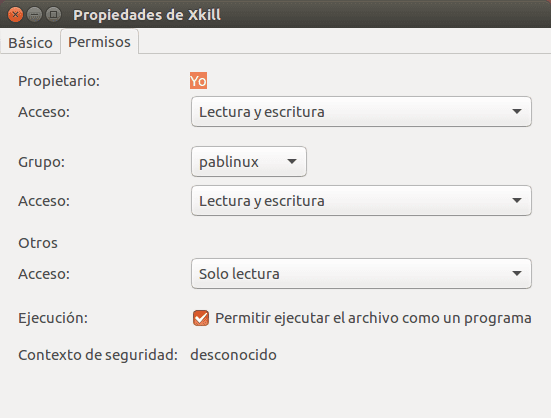
- Τέλος, σύρουμε το εικονίδιο στο πρόγραμμα εκκίνησης (η γραμμή Unity), η οποία θα είναι η εικόνα κεφαλίδας για αυτό το σεμινάριο Κάθε φορά που αγγίζουμε το εικονίδιο εκκίνησης, ανοίγει ένα παράθυρο τερματικού και μας επιτρέπει να σκοτώνουμε οποιαδήποτε εφαρμογή.
Αυτό λειτουργεί για οποιαδήποτε άλλη εντολή, οπότε αξίζει τον κόπο. Τι νομίζετε;
Έχω την έκδοση 16.04 και ο υπολογιστής μου είναι αργός
Γεια Μπάιρον. Αυτή είναι μια πιθανότητα που μπορείτε να βρείτε σε οποιαδήποτε έκδοση beta. Το έχω σε έναν υπολογιστή που δεν είναι πολύ καλός και λειτουργεί το ίδιο με το Ubuntu 15.10. Σας λέω επίσης ότι το εγκατέστησα από το 0.
Ένα χαιρετισμό.
Το δικό μου πηγαίνει πιο γρήγορα από 14.04: v
πολύ ακριβές